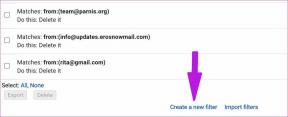MacroDroid za Android: besplatna alternativa Taskeru jednostavna za korištenje
Miscelanea / / February 11, 2022
Volimo automatizirati stvari kad god i gdje god je to moguće. Ne samo da uklanja bol od ručnog izvršavanja zadatka, već osigurava da se zadatak bez greške izvršava u određenoj instanci.
Već imamo mnogo dostupnih aplikacija za Android za automatizaciju zadataka na razini sustava i na internetu. IFTTT automatizira online zadatke za vas dok Tasker za Android (Automagic je izvrsna alternativa) brine o poslovima na razini sustava. Potonji je vrlo moćan alat za automatizaciju, ako samo netko smisli način kako ga vješto koristiti.

Ni sam nisam veliki obožavatelj Taskera zbog složenosti konfiguriranja. Postoje mnoge druge alternative dostupne u Trgovini Play, npr lama, ali niti jedan tako moćan.
Međutim, nedavno je programer predstavio aplikaciju na XDA forum pozvao MacroDroid koji donosi automatizaciju jednako snažnu kao Tasker, ali je besplatan za preuzimanje i jednostavan za korištenje. Pa da vidimo kako možemo koristiti aplikaciju za izradu naše prve skripte.
Početak rada s Macro Droidom
Nakon što instalirate aplikaciju i pokrenete je, aplikacija će provjeriti ima li korijena na uređaju. Ako ste dali root pristup, to je dodatna prednost tijekom korištenja aplikacije. Moći ćete izvršavati radnje na razini sustava, čime ćete povećati potencijal aplikacije. Na početnom zaslonu aplikacije možete dodirnuti Dodajte makro da biste ga stvorili od nule ili dodirnite Prikaži predloške za korištenje nekih od zadanih postavki koje se isporučuju s aplikacijom.
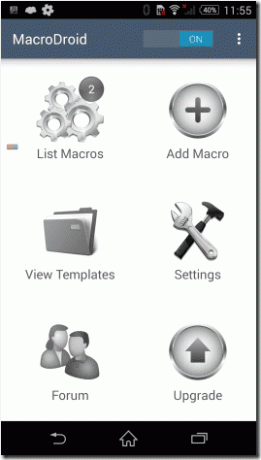
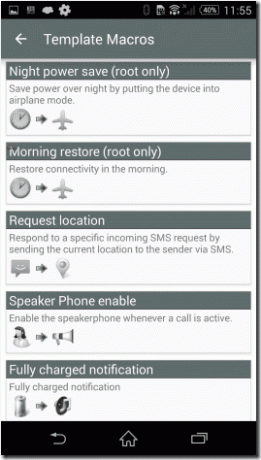
Za sada ću vam pokazati kako možete stvoriti makronaredbu uz pomoć primjera. Pokazat ću vam kako sam stvorio skriptu koja mi je omogućila da izvršim naredbu gumba za povratak samo povlačenjem zdesna nalijevo po ekranu.
Prvi makro
Nakon što odaberete opciju Dodajte makro, od vas će se tražiti da odaberete okidač. Ovo je događaj koji će se nadzirati kako bi se izvršila radnja i postoji mnogo među kojima možete birati. Odabrao sam opciju Prijeđite prstom po zaslonu a zatim izabrao Povucite područje zajedno s radnjom. Zatim sam odabrao radnju koja bi se trebala izvesti kada se okidač izvrši. Ovdje odaberite Pritisnite gumb Natrag i prijeđite na sljedeći zaslon. Možete odabrati više radnji na jednom okidaču u pro verziji aplikacije. Na kraju, odaberite ograničenja, ako postoje, koja želite primijeniti i spremiti makronaredbu.
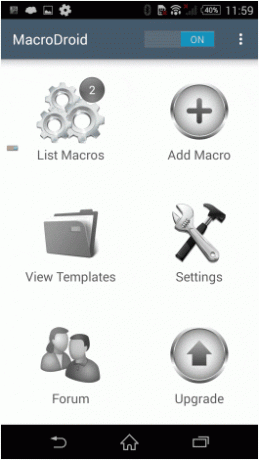
Sada možete prijeći prstom po zaslonu s desna na lijevo umjesto pritiskanja gumba za povratak za navigaciju.
Cool savjet: Pokretom prijelaza možete upravljati i reprodukcijom medija. Mogućnosti su beskrajne o tome što možete učiniti s aplikacijom.
Mnoge radnje mogu zahtijevati prijavu na Facebook ili Twitter. Možete konfigurirati sve račune u Postavke izbornik.
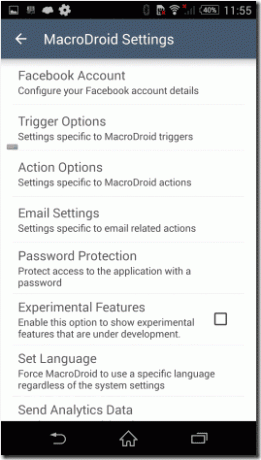
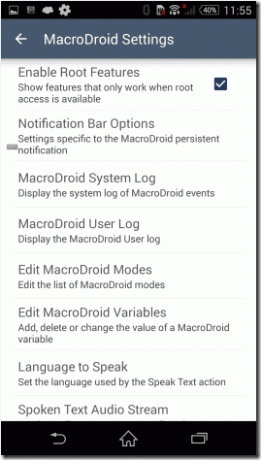
Jedna od vrlo zanimljivih značajki koje mi se sviđaju u aplikaciji je integracija varijabli. Koristeći ovu značajku možete pohraniti izlaz makronaredbe u lokalnu varijablu i zatim ga nadzirati kako bi izvršio drugu aktiviranu naredbu nakon što su uvjeti ispunjeni. Može biti malo teško pratiti, ali ne brinite, govorit ću o toj značajci detaljno u jednom od svojih sljedećih članaka.
Zaključak
Dakle, to je otprilike ono što trebate znati da biste započeli s aplikacijom. MacroDroid može postati najmoćnija aplikacija na vašem uređaju nakon što iskoristite njegov puni potencijal. Instalirajte aplikaciju i pokušajte stvoriti svoju prvu makronaredbu. Ako kojim slučajem naiđete na zapreku, udaljeni smo samo jedan komentar.
Posljednje ažurirano 10. veljače 2022
Gornji članak može sadržavati partnerske veze koje pomažu u podršci Guiding Tech. Međutim, to ne utječe na naš urednički integritet. Sadržaj ostaje nepristran i autentičan.